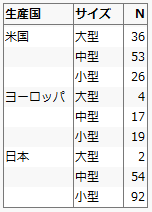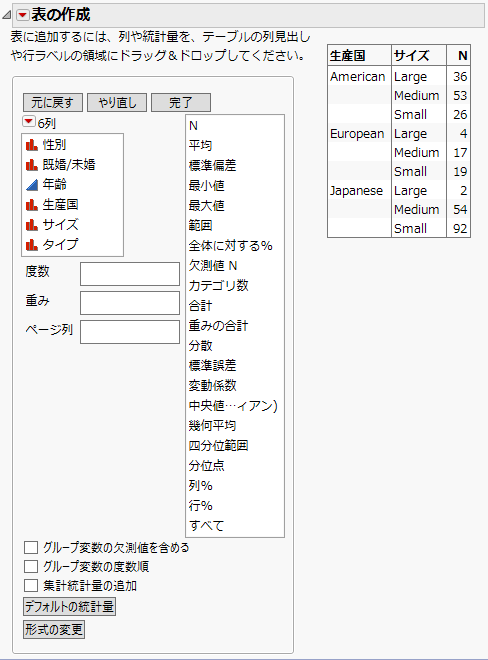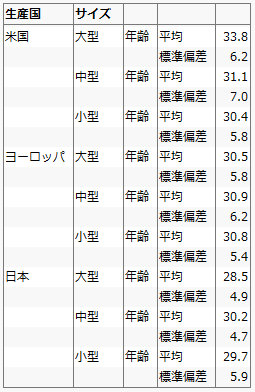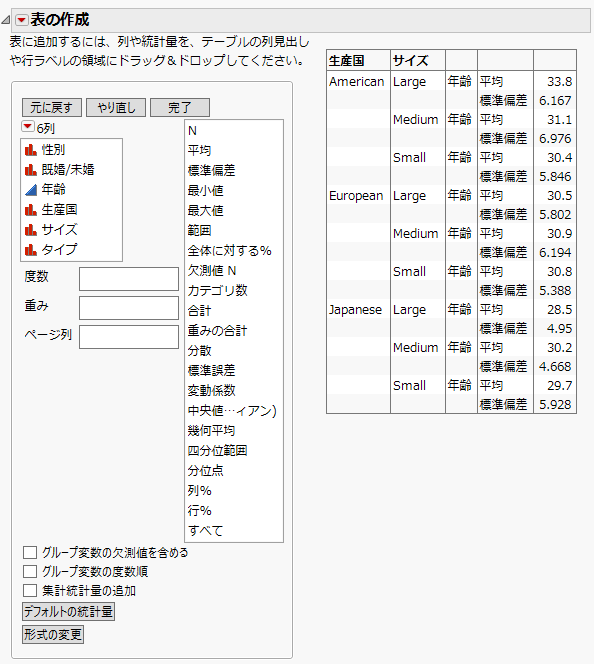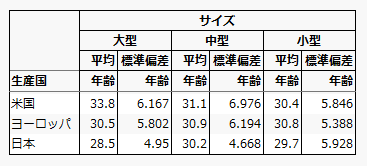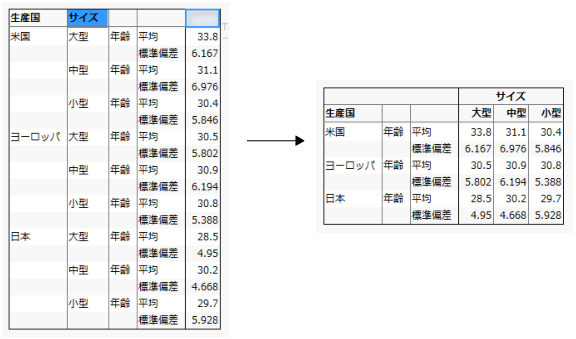さまざまな表を作成して配置を変更する例
この例は、次の手順で進めます。
1. 度数表の作成
2. 統計量の表の作成
3. 表の配置の変更
度数表の作成
日本車、ヨーロッパ車、米国車の所有者数を車のサイズ別に表示する表を作成してみましょう。
車の所有者数を示す表
1. [ヘルプ]>[サンプルデータライブラリ]を選択し、「Car Poll.jmp」を開きます。
2. [分析]>[表の作成]を選択します。
3. 「生産国」をクリックし、「行のドロップゾーン」にドラッグします。
4. 「サイズ」をクリックしてドラッグし、「生産国」見出しの右側にドロップします。
「生産国」と「サイズ」を表に追加
統計量の表の作成
次に、各サイズの車の所有者の平均年齢と標準偏差を表示してみましょう。
年齢と標準偏差を年齢別に示した表
1. 図の状態から開始します。「年齢」をクリックしてドラッグし、「サイズ」見出しの右側にドロップします。
2. [平均]をクリックしてドラッグし、「合計」の上にドロップします。
3. [標準偏差]をクリックしてドラッグし、「平均」の下側にドロップします。
表の「平均」の下に「標準偏差」が表示されます。[標準偏差]を「平均」の上側にドロップすると、「平均」の上に「標準偏差」が表示されます。
「年齢」、[平均]、[標準偏差]を表に追加
表の配置の変更
「サイズ」を表の上部に移動し、クロス表形式にします。
「サイズ」を上部に移動
表の配置を変更するには、次の手順を行います。
1. 図の状態から開始します。「サイズ」見出しをクリックしてドラッグし、表見出しの一番右側にドロップします。
「サイズ」の移動
2. 「年齢」をクリックしてドラッグし、「大型」、「中型」、「小型」見出しの下にドロップします。
3. [平均]と[標準偏差]の両方を選択してドラッグし、「大型」見出しの下にドロップします。
これで、見やすい表になりました。車のサイズと生産国別に、所有者の平均年齢と標準偏差がすぐにわかります。